罗格朗人行设备接入
罗格朗支持的型号
对接型号支持 | N/A |
接入模式 | 门禁系统 |
支持功能 | 人脸/二维码 |
系统版本 | V2.1.9.20200422_rong_chuang |
人脸识别方式 | 边侧识别 |
门禁端口号 | Windows版本的端口是8000,Linux版的是8080 |
添加门禁协议
网关里首次添加协议,选择新建协议
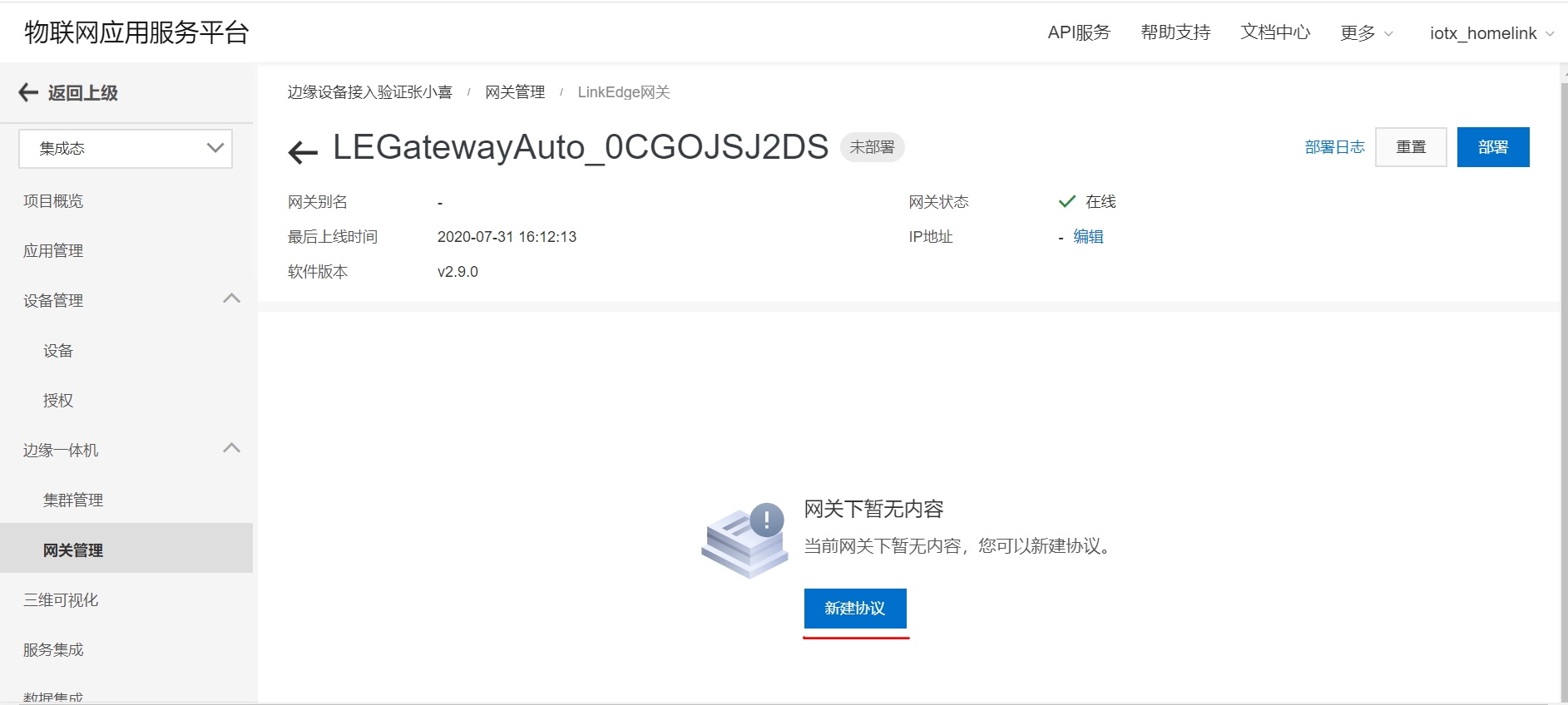
网关里已添加过协议,鼠标移动到对应网关右侧的设置图标,点击添加协议
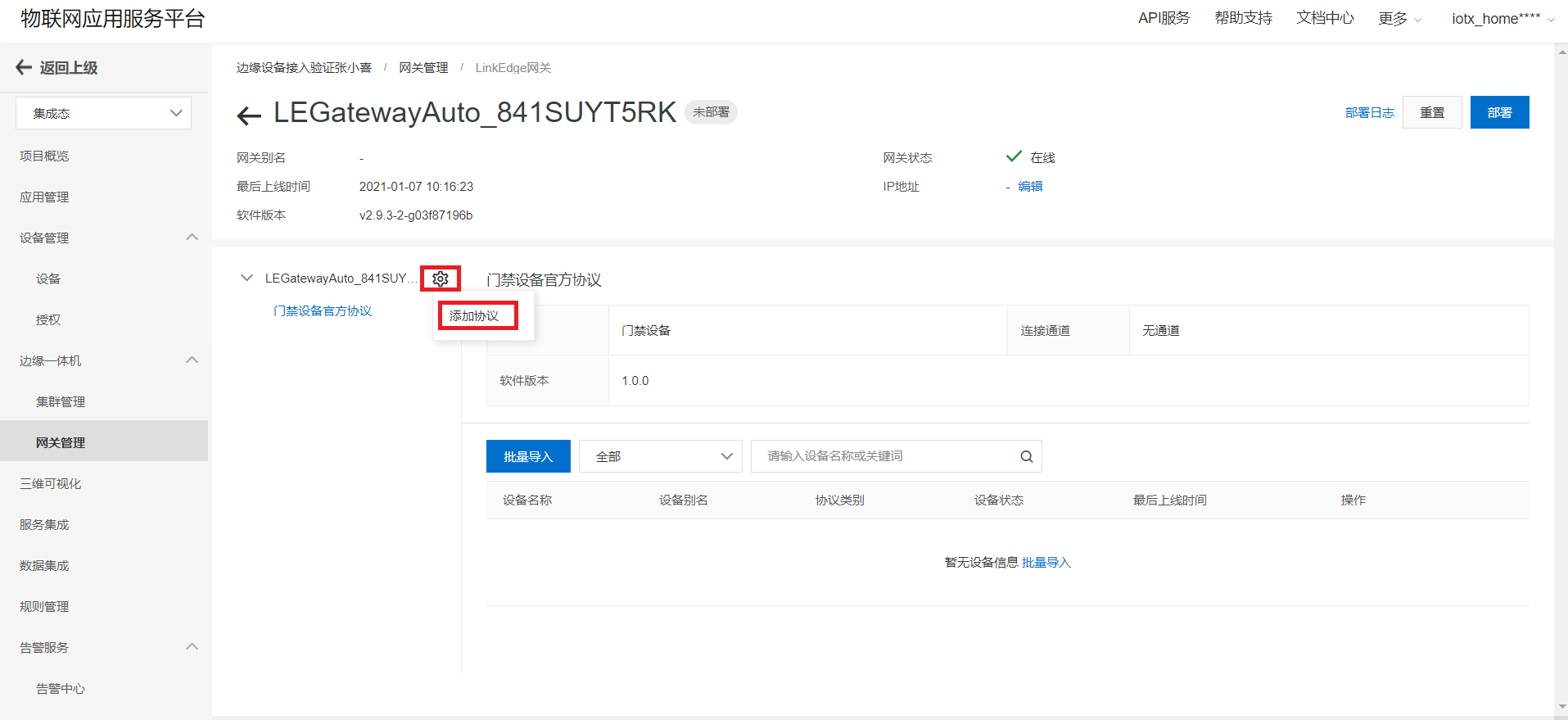
罗格朗的接入模式是系统接入,在弹出的对话框里,选择门禁系统官方协议,如下图所示
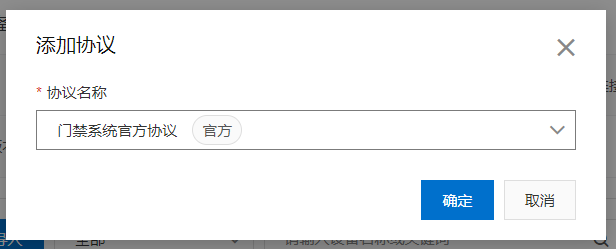
添加门禁设备
鼠标移动到刚添加的门禁官方协议,点击新建设备,进行人行设备的添加。
在官方协议下新增人脸门禁设备。其中:
设备名称:参照甲方提供的<IoT设备信息表>,在人行-罗格朗TAB页查看设备IP, 例如10.249.38.253。然后在<IoT设备信息表>的通用模板TAB页,根据IP地址查找门禁控制器设备IP对应的IoT编码,每个门禁设备的IoT编码不同。人脸门禁配置示例为:HJSB-000141.1。其中"HJSB-000141"是该设备的IoT编码,".1"标识人脸门禁设备
设备别名:参照甲方提供的<设备信息表>中的设备名称。配置示例为:单元门口机000051
功能定义:罗格朗门禁设备为已有模型,对应设备名称选择智慧社区-人员通行-人脸门禁。
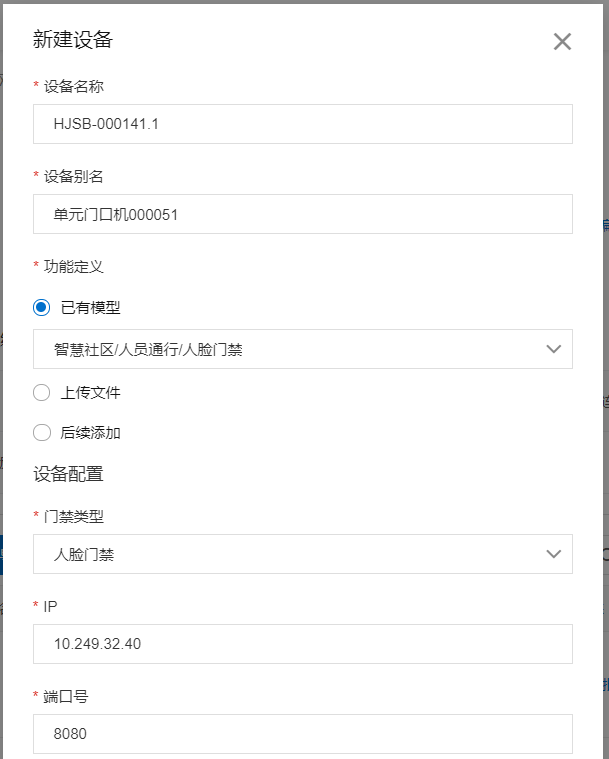
门禁类型:选择“人脸门禁”
IP:参照甲方提供的<设备信息表>中人行-罗格朗TAB页的该门禁系统服务器IP,而不是设备IP。输入示例为10.249.32.40。如下图所示
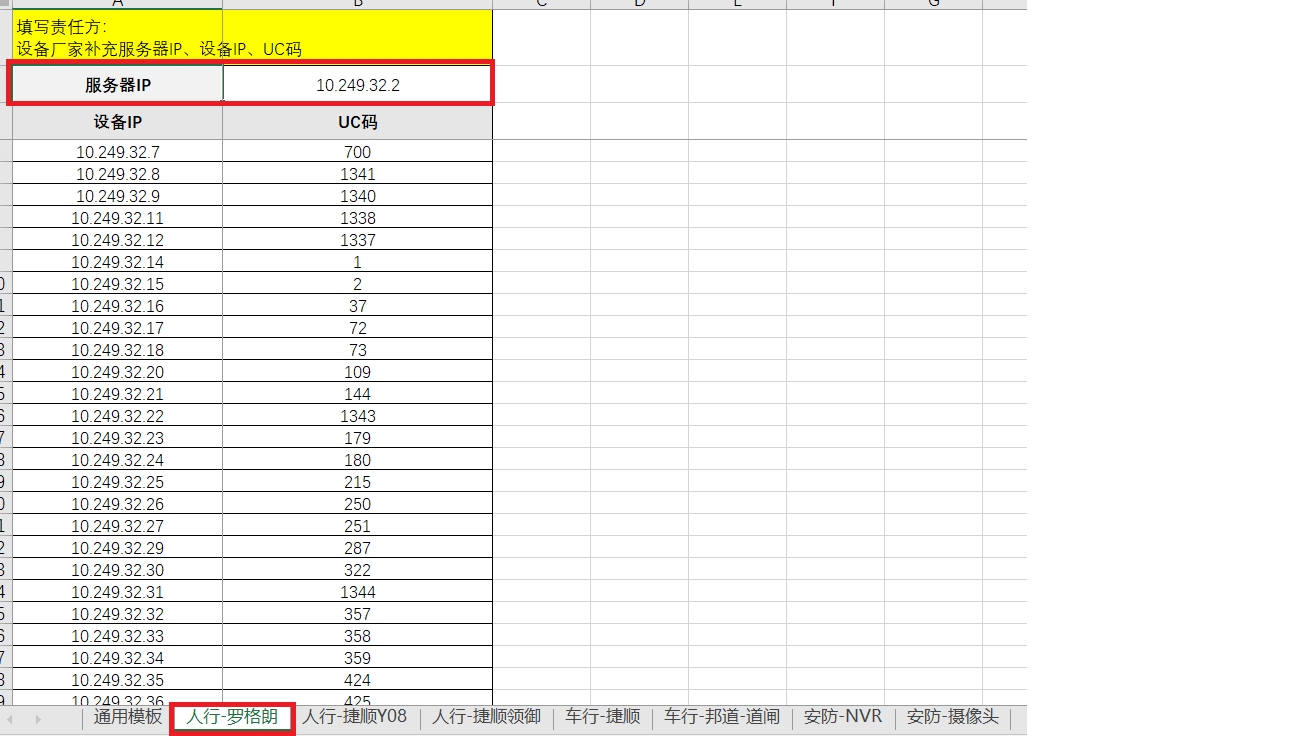
端口号:罗格朗门禁设备对外提供的网络访问端口号:Windows版本的端口是8000,Linux版的是8080。罗格朗落地设备是windows版本还是Linux版本,请联系罗格朗设备厂商确认。
人脸匹配相似度:输入55%
设备唯一标识:参照甲方提供的<设备信息表>中人行-罗格朗TAB页的该门禁设备的UC码。输入示例为1271;特别注意:每个设备的UC码必须是唯一的,如果有重复的,部署后将导致所有罗格朗设备离线
人脸比对方式:罗格朗人脸比对方式为边侧比对
人脸测温开关:罗格朗门禁设备不支持人脸测温,设置为关
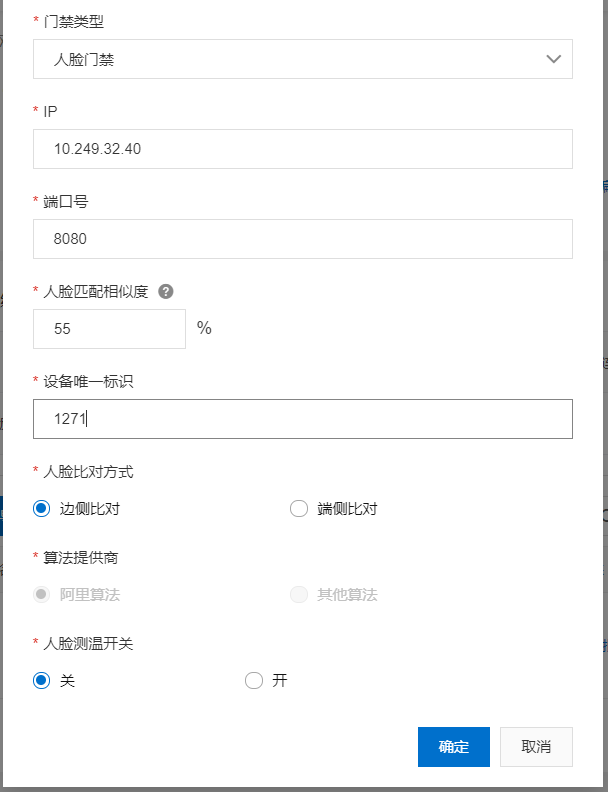
在官方协议下新增二维码门禁设备。其中:
设备名称:参照甲方提供的<IoT设备信息表>,在人行-罗格朗TAB页查看设备IP, 例如10.249.38.253。然后在<IoT设备信息表>的通用模板TAB页,根据IP地址查找门禁控制器设备IP对应的IoT编码,每个门禁设备的IoT编码不同。二维码门禁配置示例为:HJSB-000141.2。其中"HJSB-000141"是该设备的IoT编码,".2"标识二维码门禁设备
设备别名:参照甲方提供的<设备信息表>中的设备名称。配置示例为:二维码门禁设备001
功能定义:罗格朗门禁设备为已有模型,对应设备名称选择智慧社区-人员通行-二维码门禁。
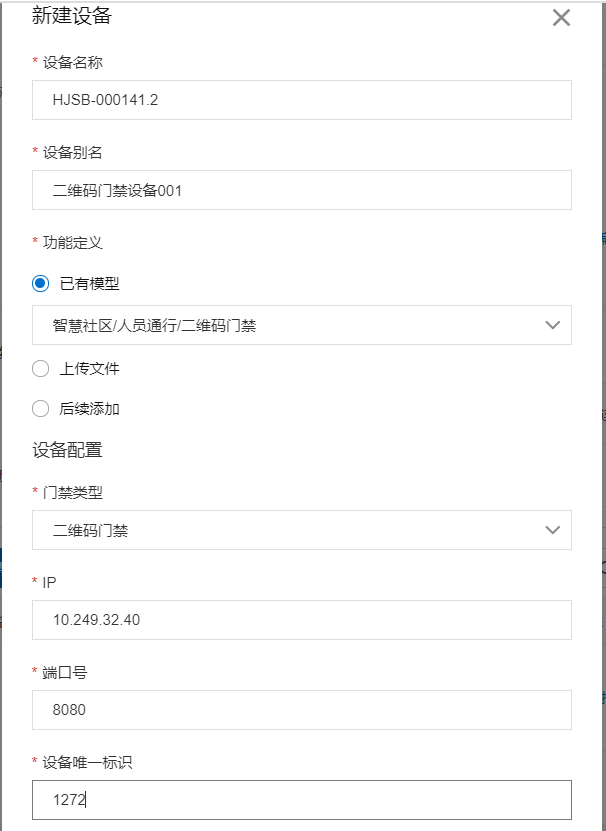
门禁类型:选择“二维码门禁”
IP:参照甲方提供的<设备信息表>中的门禁系统服务器IP,而不是设备IP。输入示例为10.249.32.40。如下图所示
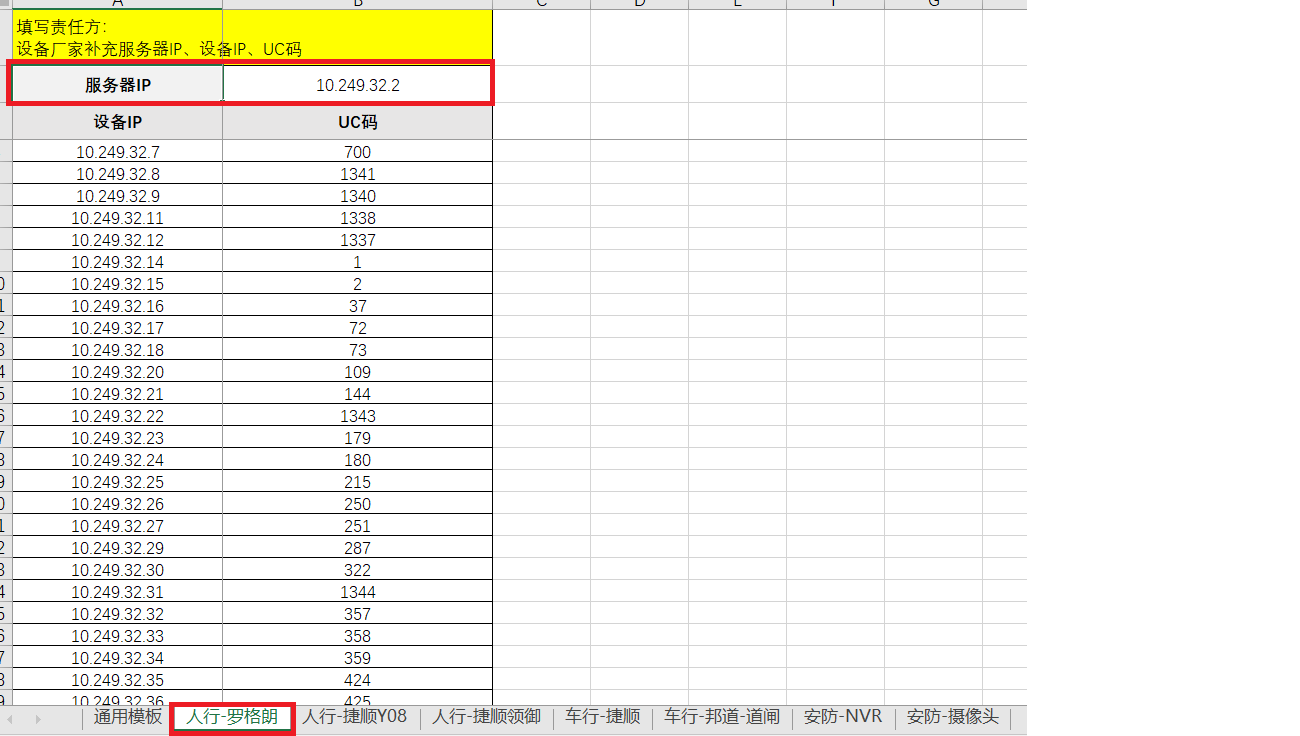
端口号:罗格朗门禁设备对外提供的网络访问端口号:Windows版本的端口是8000,Linux版的是8080。罗格朗落地设备是windows版本还是Linux版本,请联系罗格朗设备厂商确认
设备唯一标识:参照甲方提供的<设备信息表>中的该门禁设备的设备ID。输入示例为1272;特别注意:每个设备的UC码必须是唯一的,如果有重复的,部署后将导致所有罗格朗设备离线